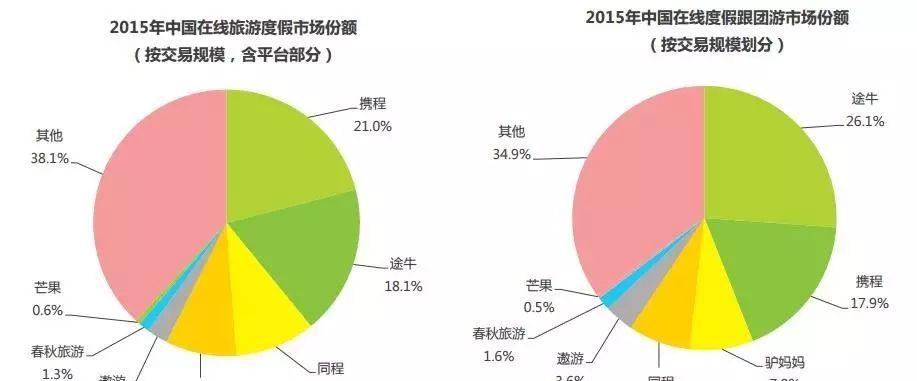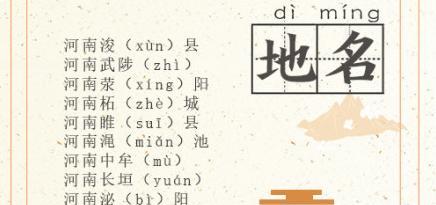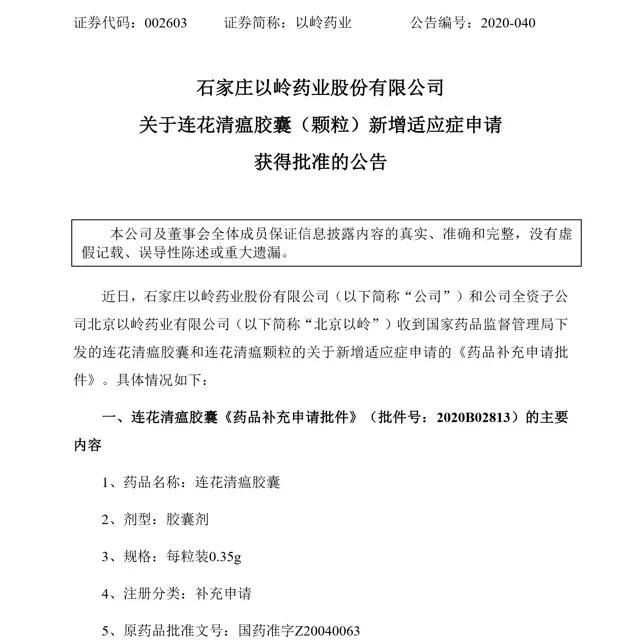在之前的一篇文章中,好机友摄影提到了上传朋友圈的图片会被“压缩”,导致画质降低。
那么有没有什么方法能够让朋友圈的照片更清楚一点呢?其实方法是有的,但作用有限。只适合对朋友圈照片清晰度有“强迫症”的摄友使用。
如果你不在意画质的略微提升,还按常规方式发朋友圈就没有问题。
小编先向朋友圈中上传了一张分辨率为4000×3000的照片,然后将该照片再从朋友圈中下载下来,发现其分辨率变为了1440×1080。
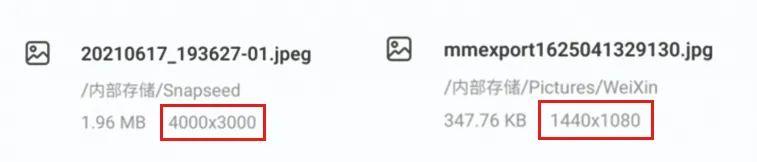
接下来,小编又向朋友圈中上传了一张分辨率为3000×4000的照片,同样从朋友圈下载到手机,发现分辨率变为了1080×1440。

为了证实这一猜想,小编将分辨率为4000×3000原片的短边在Photoshop中直接设置为1080像素,长边自动缩减为1440像素。

然后将这张手动裁减后的照片,再上传朋友圈。

发现在安卓手机下,Adobe sRGB色空间的图片会被压缩为sRGB。而在苹果手机下,色空间则不会被压缩。
想到在朋友圈中用苹果和安卓手机查看同样的图片时,苹果的色彩总是要更细腻一些,可能与色空间的压缩也有关系。
另外还有一个发现,无论什么格式的照片,在发送到朋友圈后,均会被修改为jpg格式。

方法也非常简单:
1)打开Photoshop,将照片拖入界面。

3)设置宽度、高度单位为“像素”,在短边输入1080。再将“重新采样”设置为两次立方(较锐利)(缩减)即可。

2.让画面的短边更短
同样是上文的那张4000×3000像素的照片,小编将其短边裁掉了一部分,裁剪后的像素是4000×2100。将这张照片上传至朋友圈再下载后,其像素为2057×1080,比之前的1440×1080分辨率要高出不少。

但在使用此方法时,要确保构图不能收到太大影响。否则为了提升分辨率,提升画质而导致构图不够美观,就得不偿失了。
值得一提的是,网络上有一种发送无损朋友圈照片的方法。即通过发送“原图”,然后将该图片收藏,在发朋友圈时,添加收藏的图片。此法经过小编测试,发现并无作用,特此告知。
1.对jpg格式照片进行色彩调整

2.保存为sRGB色空间
具体方法如下:

2)将工作空间 RGB 设置为SRGBIEC61966-2.1即可。

最后还是要强调一下,以上方法虽然可以略微提升朋友圈图片的画质,但幅度不大,其实不仔细对比,根本看不出来。照片拍得优秀与否,与这略微的画质提升并无关系。
所以,如果不是追求完美的摄友,直接发朋友圈一点问题没有。对于完美主义者,而且确实感觉朋友圈的照片有些糊,可以按以上方法操作。